Как увеличить громкость на Андроиде через инженерное меню
Вы решили увеличить громкость своего смартфона или планшета, потому что по стандарту вас не устраивает громкость его звучания? Даже если вы уже выставили все настройки по максимуму для громкости, система может еще немного увеличить его уровень, потому что на системном уровне он установлен, допустим, на среднем значении. Такая практика присуща всем производителям и ОС, в том числе и в Андроид. Но учтите, что на максимальных настройках динамик телефона в скором времени будет хрипеть, сопеть, а, быть может, и вовсе перестанет работать, т.к. нагрузка существенно увеличивается.
Внимание! Если вы решили изменить несколько настроек в инженерном меню, мы вам настоятельно рекомендуем создать полную копию всех файлов на своем телефоне, а также сделать скрины меню в таком виде, как оно было настроено первоначально. После некоторых изменений телефон может давать сбои или работать не совсем корректно. Например, случаются ситуации, когда при телефонном разговоре вы слышите не собеседника, а себя или динамик после изменений громкости хрипит и кроме этого хрипа ничего не слышно.
Вход в инженерное меню
И так, для работы с уровнем громкости, будь-то увеличение или уменьшение, сначала необходимо войти в инженерное меню. Все способы, как это может сделать любой пользователь Андроид, мы рассмотрели в этой статье.
Процесс входа в данное меню возможен через специальные программы, доступные для скачивания в магазине Google Play, или же с помощью вот таких команд, которые нужно вводить в режиме набора номера:
- Код *#*#54298#*#* – аппараты на базе процессора МТК (первый вариант)
- Код *#*#3646633#*#* – аппараты на базе процессора МТК (второй вариант)
- Код *#*#8255#*#* или *#*#4636#*#* – аппараты компании Samsung
- Код *#*#3424#*#* или *#*#4636#*#* или *#*#8255#*#* – смартфоны HTC
- Код *#*#7378423#*#* – смартфоны Sony
- Код *#*#3646633#*#* – смартфоны Fly, Alcatel, Philips
- Код *#*#2846579#*#* – смартфоны Huawei
Процесс увеличения громкости в инженерном меню
Пошаговое руководство:
- Итак, вы успешно вошли в инженерное меню с помощью любого из выше представленных кодов. Теперь на экране необходимо выбрать вкладку «Инженерный режим», далее «Инженерное меню процессора» и листать список до тех пор, пока не появится пункт – Hardware testing.
- Далее ищите пункт Audio. В нем вы увидите такие разделы:
- Выбираете Normal Mode.
- Далее в поле под названием Tipe выбираете к чему именно желаете прибавить громкости:
- Здесь будет несколько вкладок со значениями. Не рекомендуем вам поднимать их значение до максимума, иначе аккумулятор устройства будет разряжаться намного быстрее и динамик выйдет из строя или будет работать с шумом. Оптимальный вариант – увеличение значений на 10-30 единиц.
- Как только настроили конфигурацию, нажимаете Set.
Также помимо уровня громкости в инженерном меню есть и другие пункты, например, опции для работы с наушниками, перепрограммирование клавиш, режим громкой связи, различные тесты вашего смартфона и многое другое.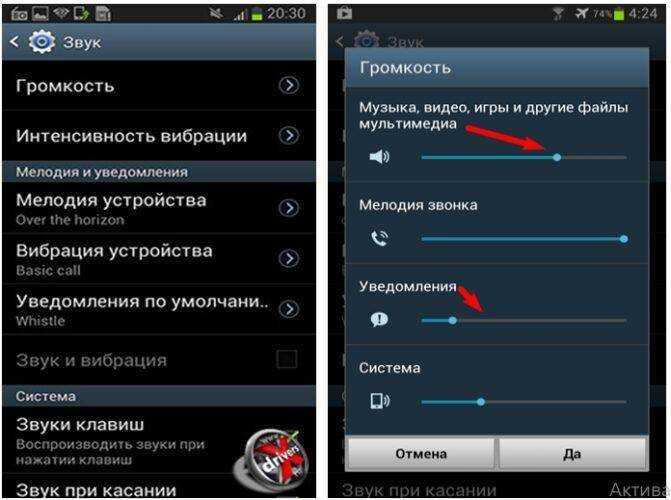 Более детально о каждой опции вы можете почитать на специализированных форумах, ведь для каждой модели инженерное меню может немного отличаться.
Более детально о каждой опции вы можете почитать на специализированных форумах, ведь для каждой модели инженерное меню может немного отличаться.
Настройка громкости микрофона и наушников на Андроиде через инженерное меню
Содержание:
- Почему уровень громкости недостаточный
- Сбои в работе ОС
- В отверстии микрофона скопилась пыль
- Отсоединение контактов
- Влага внутри корпуса смартфона
- Неисправности микрофона в гарнитуре
- Включение микрофона через гарнитуру
- Использование инженерного меню
- Настройка восприимчивости микрофона в инженерном меню
- Способы увеличения громкости наушников
- Сторонние программы
- Усилитель гарнитуры
В процессе использования смартфона могут возникать проблемы с чувствительностью микрофона. Это часто наблюдается на моделях бюджетной и средней ценовой категории. Нередко случается ситуация, когда собеседник плохо слышит владельца устройства, или звук существенно искажается. Поэтому у пользователей и возникает вопрос, как увеличить громкость микрофона на Андроиде?
Поэтому у пользователей и возникает вопрос, как увеличить громкость микрофона на Андроиде?
Почему уровень громкости недостаточный
Владельцы телефонов часто спрашивают, как настроить микрофон на телефоне Андроид и каким образом решить проблемы с чувствительностью. Причин снижения громкости микрофона множество. Некоторые из них можно решить самостоятельно, для других требуется квалифицированная помощь.
Неисправности микрофона
Сбои в работе ОС
Сбой может случиться из-за ошибок в операционной системе. В некоторых случаях достаточно просто перезагрузить устройство. Если данное действие не поможет решить проблему, следует выполнить жесткую перезагрузку:
- Зажать кнопку питания и выбрать «Перезагрузка».
- После выключения телефона требуется сразу извлечь аккумулятор.
- По истечению 10-15 секунд вставить его обратно в устройство и включить смартфон.
Сейчас большинство телефонов, даже бюджетных марок могут оснащаться несъемными батареями, тогда жесткая перезагрузка выполняется следующим образом:
- Зажать кнопку питания и обе качели громкости.

- Удерживать клавиши на протяжении 10-15 секунд.
- После этого аппарат будет перезагружен.
Если способы не помогают, то необходимо проверить последние версии драйверов или обновить систему. В первом случае достаточно подключить телефон к ПК и осуществить поиск драйверов через специальное ПО. Во второй ситуации для проверки обновления системы достаточно выполнить следующие шаги:
- Открыть «Настройки» и найти раздел «Система».
- В разделе выбрать «Обновление системы».
- Если вышла новая версия ОС, то на экране должен отобразиться красный маркер с предупреждением о том, что требуется выполнить установку.
Для проверки стоит совершить тестовый звонок, предварительно подключив блютуз гарнитуру. Если собеседник слышит нормально, то это не является сбоем в работе операционной системы.
В отверстии микрофона скопилась пыль
Вследствие долгого использования телефона и нерегулярного обслуживания в отверстии микрофона может скопиться пыль.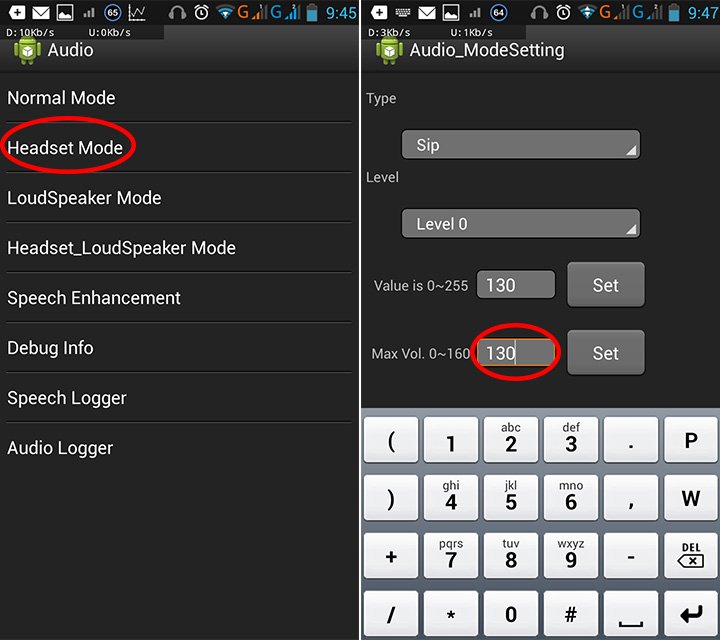 При этом полной потери чувствительности не произойдет, но будет сильно искажаться звук при разговоре. Чтобы решить эту проблему, необходимо выполнить очистку устройства. Для этого понадобиться тонкая иголка или любой подобный предмет.
При этом полной потери чувствительности не произойдет, но будет сильно искажаться звук при разговоре. Чтобы решить эту проблему, необходимо выполнить очистку устройства. Для этого понадобиться тонкая иголка или любой подобный предмет.
Загрязнение отверстия разговорного динамика
Важно! Чистка должна проводиться максимально аккуратно, в противном случае можно повредить динамик.
Отсоединение контактов
Чувствительность микрофона в некоторых ситуациях может снизить плохой контакт или неисправность самого элемента. Для устранения проблемы необходимо вооружиться паяльником и следовать следующей инструкции:
- В первую очередь отключить устройство, снять батарею, карту памяти и СИМ-карту.
- Чтобы отделить корпус от передней панели, необходимо открутить удерживающие винты.
- Отсоединить микрофон от основного шлейфа (микрофон представляет собой плоскую таблетку, утопленную в корпусе).
- Выполнить установку новой детали и соединить ее со шлейфом.

- Собрать устройство.
Влага внутри корпуса смартфона
В некоторых ситуациях, исчезновение голоса в микрофоне связано с попаданием влаги. Это может произойти вследствие неаккуратного обращения или во время дождя на улице. В результате происходит окисление проводов и отсутствие контакта. В этом случае проводится обязательная зачистка проводов. Для этого достаточно разобрать устройство и очистить элементы с помощью ватной палочки, смоченной в этиловом или нашатырном спирте.
Важно! Если неисправность серьезная и самостоятельно устранить ее невозможно, то необходимо отнести устройство в сервисный центр.
Неисправности микрофона в гарнитуре
Причины неисправностей:
- Неисправность разъема для наушников. Проверить можно, подключив гарнитуру к другому телефону.
- Неправильно выставлены настройки микрофона на Андроиде. Необходимо зайти в настройки телефона и в разделе «Звук» передвинуть ползунок, увеличив уровень громкости в наушниках.

Включение микрофона через гарнитуру
Как увеличить громкость микрофона на Windows 10
Низкий уровень громкости обычно наблюдается при сбое программного обеспечения. Для устранения поломки необходимо воспользоваться кодами инженерного меню.
Коды доступа:
| Наименование модели смартфона | Вариации кодов инженерного меню |
| Устройства, использующие процессоры на базе Mediatek | *#*#54298#*#* *#*#3646633#*#* |
| Samsung Galaxy | *#*#8255#*#* *#*#4646#*#* |
| Huawei/Honor | *#*#2846579#*#* *#*#14789632#*#* |
| BQ/Prestigio | *#*#3646633#*#* |
Инструкция как увеличить громкость через инженерное меню:
- Перейти в инженерное меню.
- Затем перейти к пункту «Speech Enhancemen».
- Выбрать один из определенных параметров громкости от 0 (низкий) до 6 (громкий).

Использование инженерного меню
Как увеличить громкость на андроиде через инженерное меню
Как отключить ограничение громкости на смартфоне Андроиде? Такой вопрос возникает у пользователей, когда установлено ограничение звука. Для решения проблемы необходимо перейти в режим Engineering Mode:
- Перейти в номеронабиратель и ввести код доступа в зависимости от модели смартфона.
- С помощью свайпа влево отыскать пункт «Audio».
- Затем перейти во вкладку «Normal».
- Далее необходимо открыть пункт «Type» и «Mic».
- Затем перейти в «Level». Выполнить настройку, указав значение уровня от 0 до 6. Дополнительно можно выставить точечные параметры громкости «Max vol.» (повысить) и «Min vol.» (понизить).
Остальные настройки менять не стоит. Это может привести к различным звуковым искажениям. Собеседник может и вовсе не слышать человека или только обрывки речи. Помимо этого могут возникать ошибки с воспроизведением звука через разговорный динамик.
Скрытые настройки в Engineering Mode
Настройка восприимчивости микрофона в инженерном меню
Тихий звук в наушниках Windows 10 — как увеличить громкость
Настраивать уровень восприимчивости звукового сигнала нужно с использованием параметров:
- Normal. Этот параметр настраивается только в том случае, если к телефону не подключены внешние устройства (гарнитура).
- Headset. Используется при подключении наушников или колонки.
- Mic. Настраивает непосредственно чувствительность разговорного динамика.
- Level. Уровень восприимчивости микрофона к звуку.
Важно! Для изменения чувствительности микрофона необходимо настроить параметр «Level», повышая уровень от 0 до 6. Для применения изменений требуется нажать кнопку «Set».
Способы увеличения громкости наушников
Как отключить ограничение уровня громкости на Андроиде и увеличить громкость наушников? Такой вопрос встает перед владельцами смартфонов, когда уровень звука гарнитуры недостаточен.
Способы:
- использование сторонних программ;
- приобретение усилителя гарнитуры.
Сторонние программы
Для усиления звука наушников необходимо воспользоваться программой Speaker Boost Volume:
- Скачать программу из Play Market и установить ее.
- В главном окне активировать ползунок «Boost».
- Выставить необходимый процент громкости.
Speaker Boost Volume
Важно! Сторонние программы для увеличения звука могут приводить к системным сбоям.
Усилитель гарнитуры
Как увеличить громкость наушников на Андроид? Такой вопрос часто возникает, когда уровень звука недостаточный. Для увеличения громкости наушников необходимо приобрести усилитель гарнитуры. Он соединяется с телефоном и к нему подключаются непосредственно наушники. С помощью качели регулировки можно настроить нужный уровень звука.
Усилитель громкости
Снижение восприимчивости микрофона может наблюдаться вследствие системных ошибок или из-за повреждения элементов (шлейфа или платы).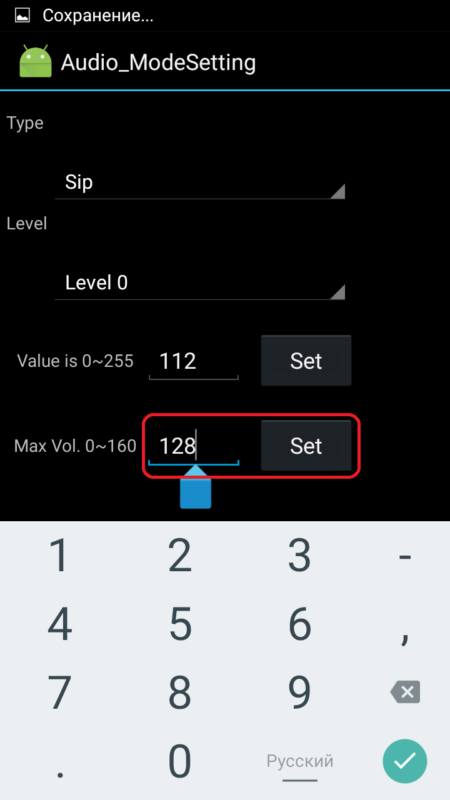 Проблему можно устранить самостоятельно, перезагрузив аппарат или изменить параметры в скрытом меню. Если ни один из способов не помог, то стоит отдать телефон в сервисный центр для ремонта.
Проблему можно устранить самостоятельно, перезагрузив аппарат или изменить параметры в скрытом меню. Если ни один из способов не помог, то стоит отдать телефон в сервисный центр для ремонта.
Автор:
Aбaлмaсoвa Eкaтaринa Ceргeeвнa5 способов увеличить громкость звонка на устройствах Android
Смартфоны Android в наши дни имеют большую громкость во время звонка, но если вы из тех, кто любит слушать свои звонки на еще большей громкости, есть сторонние обходные пути. для тебя. Они будут работать с большинством устройств Android и обеспечат вам лучший опыт во время разговора. Вот список нескольких способов, с помощью которых вы можете увеличить громкость звонка на своем Android-смартфоне.
Усилитель громкости
Volume Booster — это приложение для Android, которое поможет вам увеличить общую громкость вашего устройства. Это повысит громкость динамика, громкость гарнитуры и громкость наушников, если они подключены к вашему устройству. Это позволяет сделать это одним нажатием кнопки в приложении. Загрузите его из магазина Google Play.
Pros
- Позволяет увеличить громкость всех динамиков и сигналов на вашем устройстве
- Также увеличивает громкость наушников, подключенных к телефону
Минусы
- Трудно изменить усиление громкости во время разговора. ограничение на вашем устройстве. Это также изменит громкость гарнитуры и громкоговорителя для уведомлений и мелодии звонка. Однако это не изменит громкость наушников, подключенных к устройству. Загрузите его из магазина Google Play.
Рекомендуется: 5 способов перезапустить Android быстрее
Pros
- Работает на большинстве Android-смартфонов (даже на более ранних версиях Android, чем Jellybean)
- Простой в использовании интерфейс для увеличения громкости
- Он имеет встроенный эквалайзер, который вы можете настроить
Минусы
- Он не позволяет увеличить громкость наушников, подключенных к устройству.

Включить шумоподавление на вашем устройстве
В настоящее время многие Android-смартфоны оснащены настройкой шумоподавления во время разговора. Он в основном подавляет фоновый шум и улучшает работу ресивера, но на некоторых устройствах он также может блокировать или подавлять звуки, исходящие с другого конца. Чтобы узнать, есть ли на вашем устройстве эта функция и поддерживает ли она ее, перейдите в «Настройки» на своем телефоне, а затем «Настройки вызовов». Если вы видите параметр «Шумоподавление / уменьшение», включите его и попробуйте.
Рекомендовано:
Топ-5 приложений для стабильных и четких селфи-фотографий с задней камеры смартфонаВключить усиление громкости во время разговора для устройств Samsung устройства возможность увеличить громкость звонка во время звонка. Если он доступен на вашем телефоне, он будет отображаться на вашем телефоне Samsung, как показано на изображении выше. Просто нажмите на эту кнопку, и она включит для вас режим увеличения громкости.

Прошивка вашего устройства новым ядром и пользовательским ПЗУ
Еще один обходной путь для устройств — установить более новое пользовательское ядро для их устройств, а затем установить на них пользовательское ПЗУ. Вы можете просмотреть форумы XDA, чтобы найти самое последнее и наиболее стабильное ядро для вашего устройства, которое поможет вам увеличить громкость звонков до определенной степени. Кроме того, иногда вам может помочь установка пользовательского ПЗУ. Однако имейте в виду, что этот вариант предназначен для более технических людей, и если вы не понимаете значения слова «пользовательское ПЗУ» или «рутирование», этот метод не для вас.
Заключение
Обходные пути, которыми мы поделились в этом посте, помогут вам увеличить громкость звонка на устройствах Android, но имейте в виду, что увеличение его до максимально возможного значения может повредить оборудование на вашем устройстве, а также повлиять на ваш слух в долгосрочная перспектива. Не рекомендуется поддерживать максимальную громкость в течение длительного периода времени.

Как исправить низкую громкость входящих вызовов на вашем телефоне/гаджете Android
Итак, в настоящее время я работаю над обзором THL W6, гаджета Android ICS с диагональю 5 футов 3 дюйма от конюшни Technology Happy Life, Китай (материк ), и одной из проблем, с которыми я столкнулся, была мучительно низкая громкость при приеме вызовов даже в режиме громкоговорителя. В какой-то момент я почувствовал себя одним из тех храповых людей, которые буквально кричат, отвечая на звонки.
Учитывая, что телефон не рутирован, а самое популярное приложение для увеличения громкости для Android (Volume +) гарантированно работает только на устройствах Android Gingerbread, я решил поискать альтернативные средства для нерутированных телефонов и, таким образом, наткнулся на что-то под названием Инженерный режим Android.
В инженерном режиме вы можете получить доступ к скрытым меню, которые влияют на работу аккумулятора, звука, сенсорного экрана и т. д.
ПРЕЖДЕ ЧЕМ ПРИСТУПИТЬ К РАБОТЕ, ПОЖАЛУЙСТА, ОБРАТИТЕ ВНИМАНИЕ НА СЛЕДУЮЩЕЕ
- Неправильная конфигурация может свести ваше устройство с ума, поэтому действуйте осторожно
- Насколько мне известно, это работает с телефонами и планшетами, на которых установлена практически чистая версия ОС Android, например, THL W6 и Pliris Blaze + среди других.

- Я тестировал это только на Android ICS 4.0.3 и Android ICS 4.0.4.
ПРОЦЕДУРА УВЕЛИЧЕНИЯ ГРОМКОСТИ ВХОДЯЩЕГО ЗВОНКА
Наберите *#*#3646633#*#* для вызова меню инженерного режима
Перейдите к Audio и нажмите Speech Enhancement
Под Speech Enhancement
Вы получите уведомление, как показано ниже. Перезагрузите устройство и проверьте, решена ли ваша проблема.
Для тех, у кого низкая громкость рингтона, попробуйте следующее
Перейдите к Аудио и нажмите Режим громкоговорителя
Под Режим громкоговорителя оставьте первое поле без изменений, затем выберите Звонок в разделе Тип, оставьте Уровень 0 5 8 и затем установите 900 , набор хитов и Max Vol.


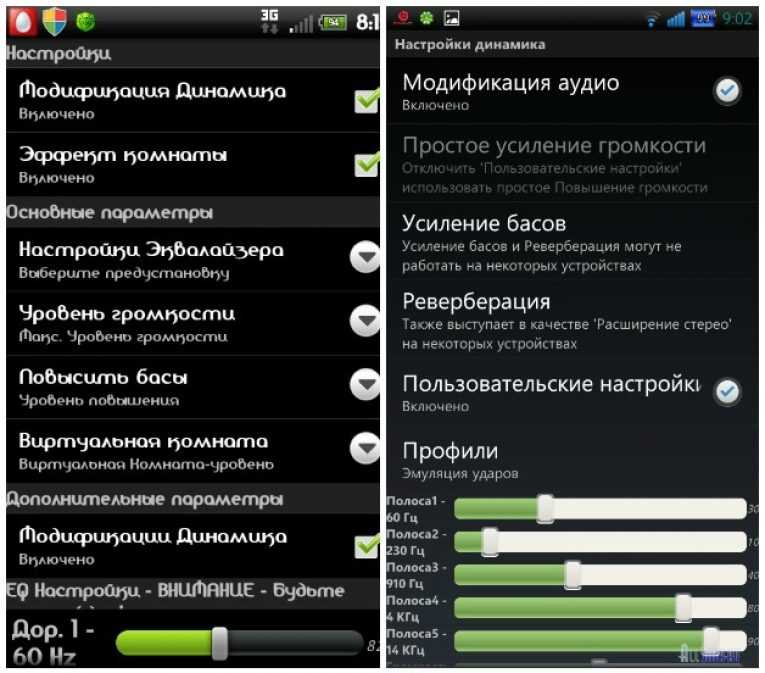
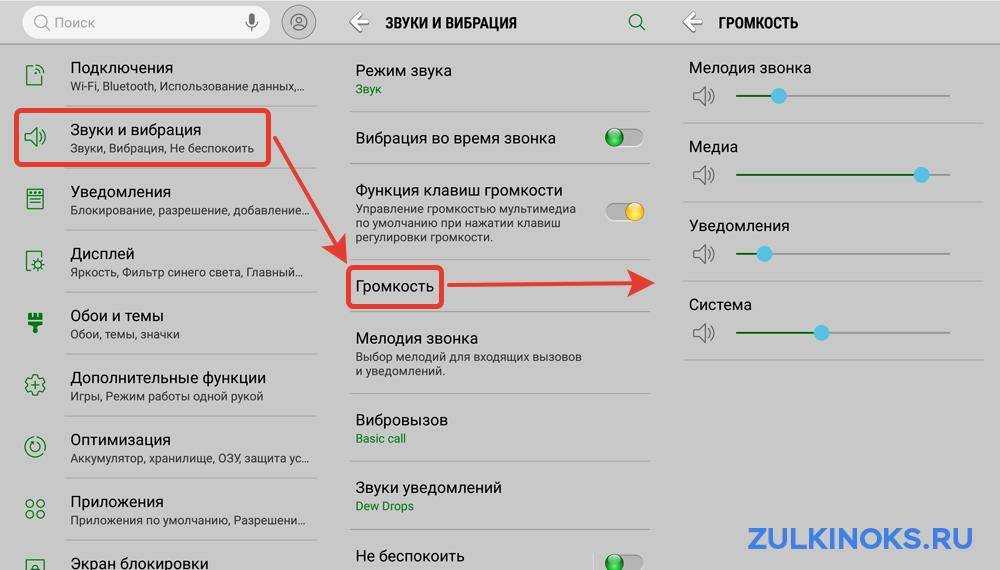

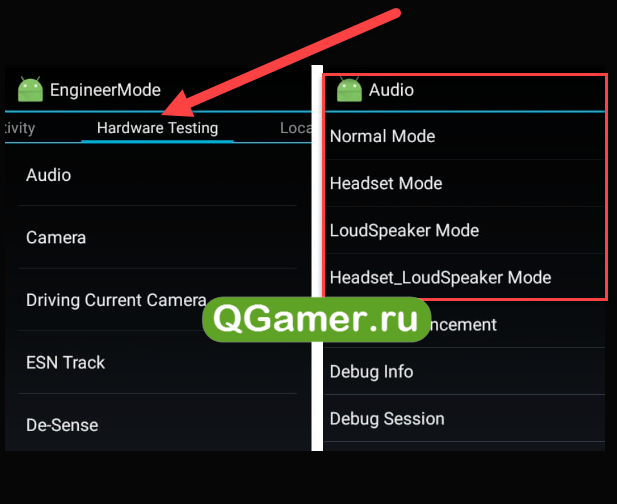

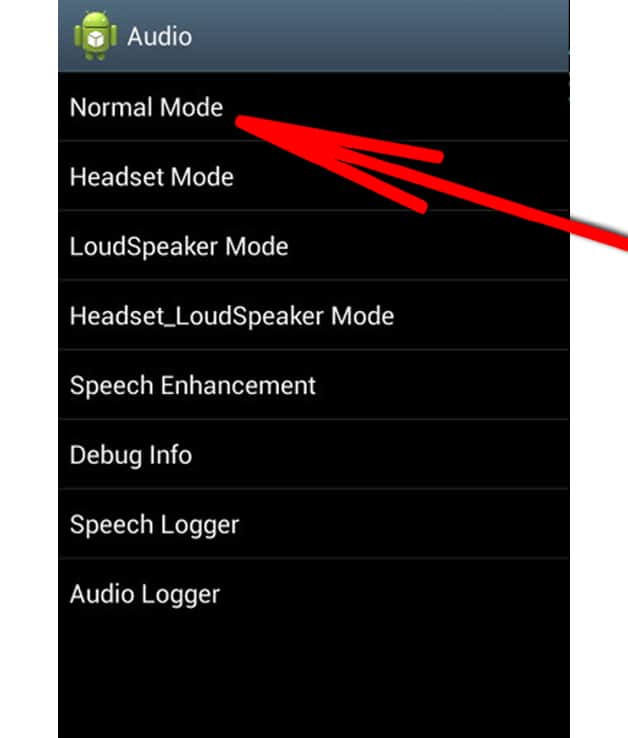
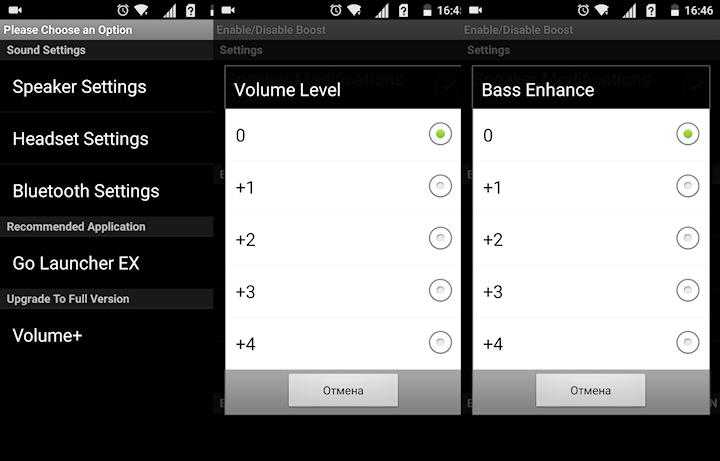
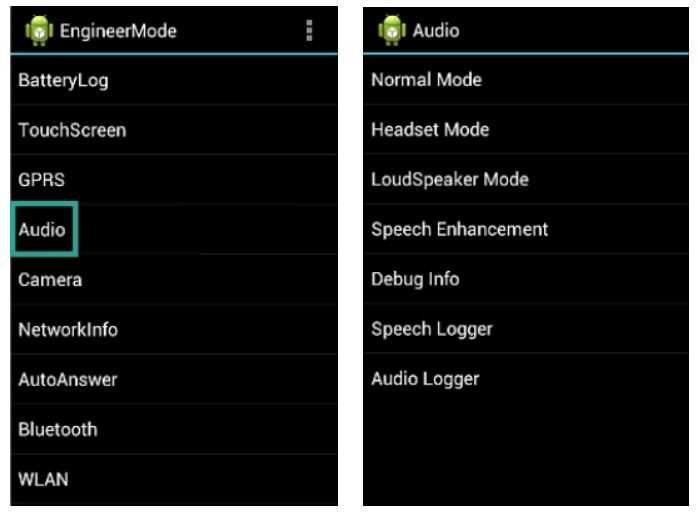
Ваш комментарий будет первым